承認ワークフローの決裁処理方法を説明します。
※事前にメインメニューへ[承認WF 決裁依頼一覧]を設定する必要があります。
→メニュー設定方法について
手順
承認ワークフローの決裁処理を行う
- メインメニューより「承認ワークフロー 決裁依頼一覧」をクリックします。
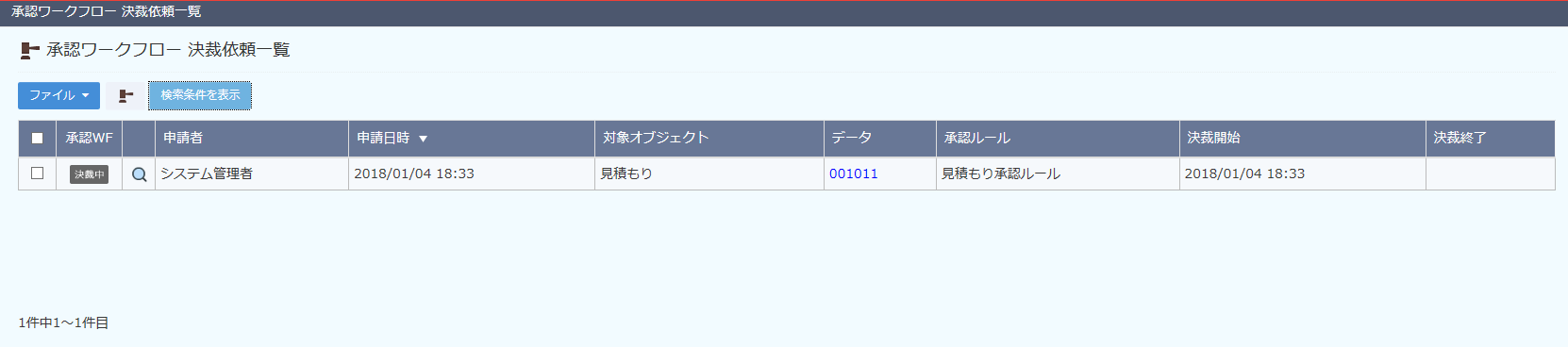 該当データを検索する場合は、[検索条件を表示]をクリックし、条件を入力後[検索]をクリックします。
該当データを検索する場合は、[検索条件を表示]をクリックし、条件を入力後[検索]をクリックします。
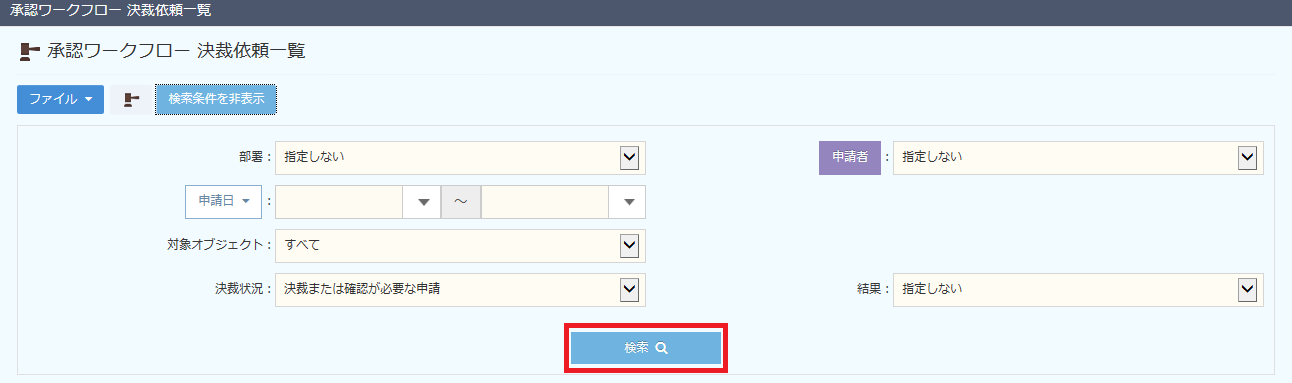
【項目説明】セクション名 内容 検索条件 部署 申請者の所属部署を選択します。 申請者 申請ユーザーを選択します。 申請日  をクリックし、申請期間を選択、または入力します。
をクリックし、申請期間を選択、または入力します。対象オブジェクト 対象オブジェクトを選択します。 決裁状況 決裁状況を選択します。 結果 決裁結果を選択します。 - 該当データの
 をクリックし、詳細画面が表示します。
をクリックし、詳細画面が表示します。

- 画面上部に表示されている[決裁処理を行う]をクリックします。

- 決裁処理画面が表示されますので、決裁結果を選択し[実行]をクリックします。
※必要に応じて「決裁コメント」の入力、添付ファイルの確認を行います。
※決裁結果が「却下」の場合、「決裁コメント」の入力は必須となります。
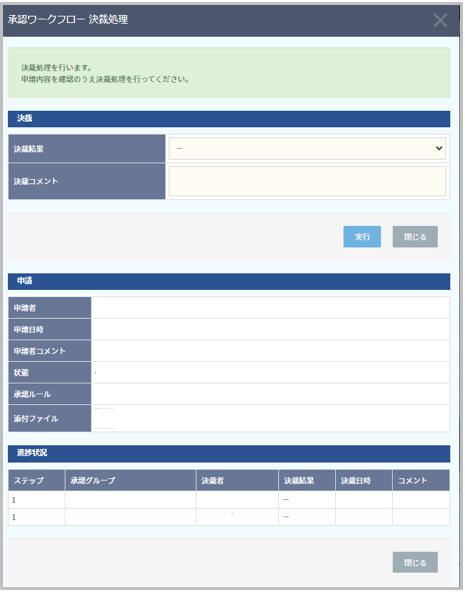
承認ワークフローを一括決裁する
- メニューから[承認WF 決裁依頼一覧]を選択します。
- 承認ワークフロー 決裁依頼一覧画面が表示されます。
- 一括決裁を行うデータの
 をクリックし、チェックを入れます。
をクリックし、チェックを入れます。
※表示されている一覧全てを選択する場合は をクリックします。
をクリックします。 - メニューから[ファイル]-[一括決裁処理を行う]、または
 をクリックします。
をクリックします。 - 承認ワークフロー 一括決裁処理画面が表示されますので、決裁結果を選択します。
- 決裁コメントを入力し、[実行]をクリックします。